Du kan dele data mellom Access 2010 og Excel2010 på mange måter. Excel-regnearket består av celler som er organisert i kolonner og rader, Access gjenkjenner dem som felt og poster. Access 2010 gir en enkel måte å importere Excel-regneark, dette innlegget vil forklare i detalj hvordan du importerer regneark i Access fra Excel 2010.
Åpne Excel-regnearket, sørg for at tabellen er i et listeformat; hver kolonne har en tittel / etikett i første rad og inneholder lignende datatyper (lignende fakta), og det er ingen blanke rader og kolonner.
For eksempel: Jeg har opprettet et arbeidsark, med kolonner som inneholder tittel i den respektive første raden, og har ikke lagt noen tomme celler.

Start Access, opprett database. Navigere til Eksterne data fane og klikk utmerke knapp.

Du vil se Få eksterne data dialogboksen, viser den tre forskjellige alternativer forhvordan og hvor databasen skal lagres. Gå gjennom alternativene (med detaljer) og velg et. Vi må lage en database der tabellen blir opprettet av Access automatisk.
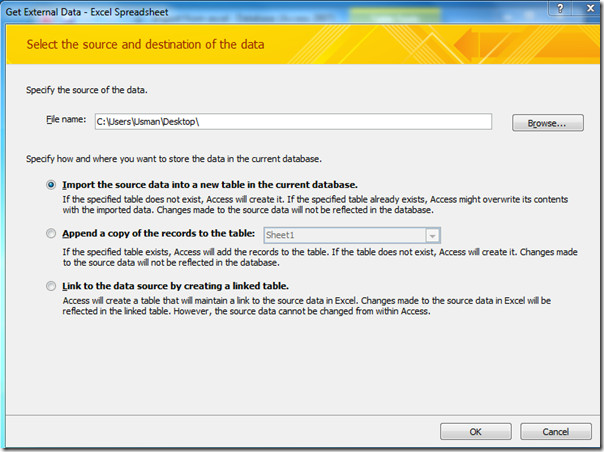
Truffet Bla til velg Excel-regnearket du vil importere, og klikk på Åpen.
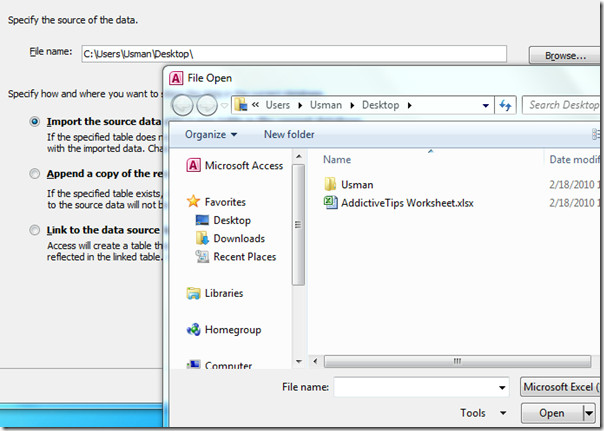
Nå Importer arbeidsarkets veivisere åpnes der du kan velge ønsket arbeidsark fra listen du vil importere og klikke på neste. Eksempler på data fra valgt regneark vil bli vist som vist på skjermdumpen nedenfor.
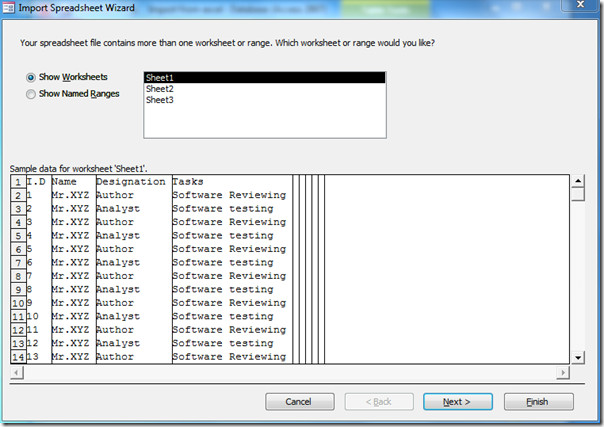
Aktiver Første rad Inneholder kolonneoverskrifter boksen. Som nevnt tidligere, må arbeidsarket ditt ha kolonnens etikett i første rad. Et eksempel kan sees på skjermdumpen nedenfor.
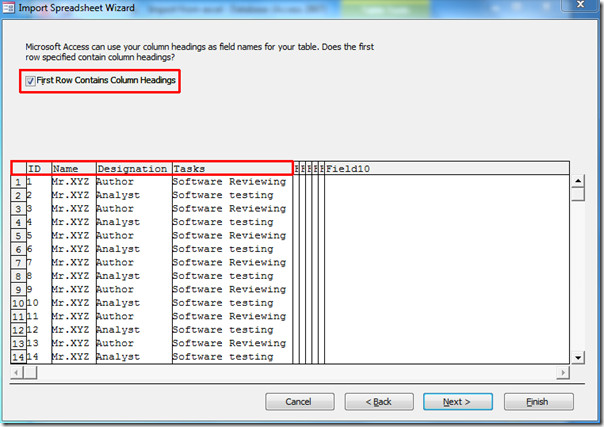
Nå spesifiser informasjon om hvert av feltene du importerer. Velg felt / kolonne i området nedenfor og spesifiser tilsvarende Feltalternativer. Vi vil velge ID felt og velg Datatype som Heltall (bare antall), og fra indeksert rullegardinmenyen vil vi velge Nei. Du kan imidlertid også velge Ja (indeksert) eller Ja (ikke indeksert) fra listen, avhengig av situasjonen. Klikk Neste.
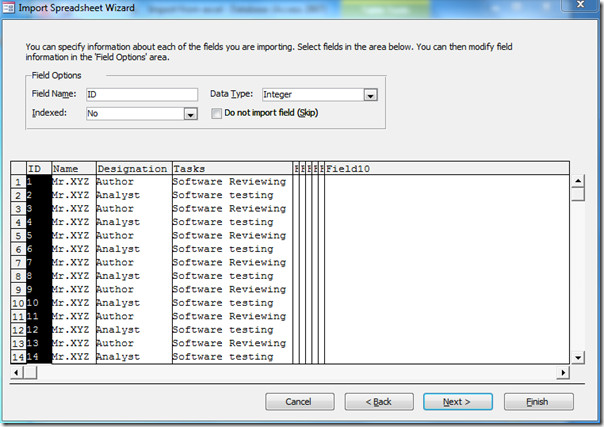
Velg nå et annet felt / kolonne du vil spesifisere Feltalternativer.
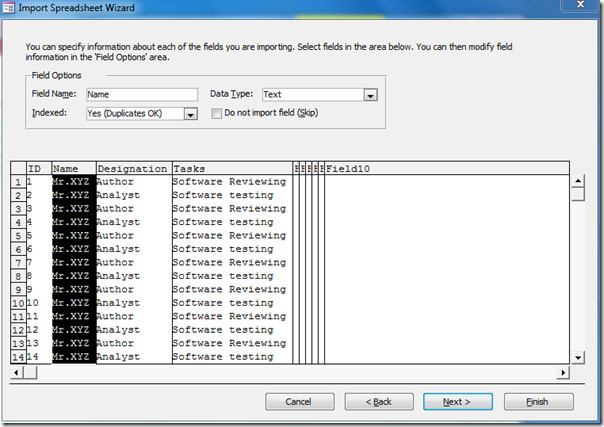
Neste trinn gir forskjellige alternativer for å velge primærnøkkel (Unique Identifier). Du kan aktivere La Access legge til primærnøkkel, eller velg din egen hovednøkkel ved å velge kolonne / feltetikett fra rullegardinboksen. Vi velger standardalternativet, dvs. La Access legge til primærnøkkelen. Klikk Neste.
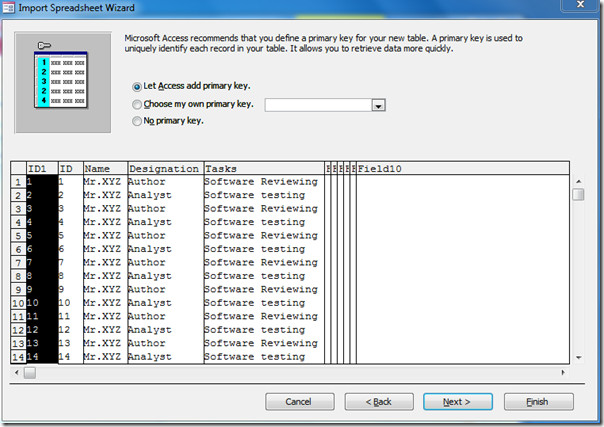
Du kan aktivere Lagre importtrinn for å lagre importtrinnene for senere bruk. Når du er ferdig, trykker du på Lukk.
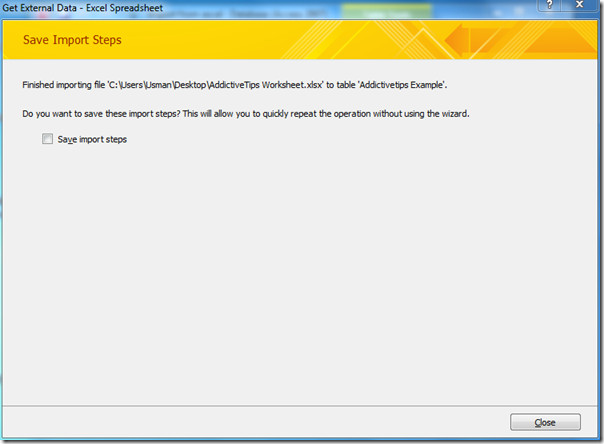
Excel-regnearket er importert med suksess i Access 2010, som du kan se fra skjermdumpen nedenfor.
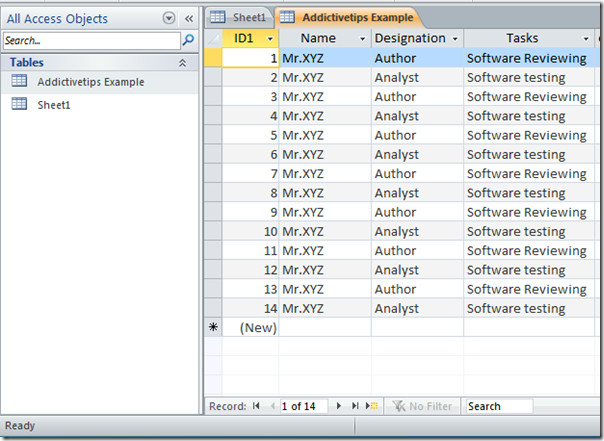
For å sjekke om datatyper er riktig vevd med kolonnens etikett, høyreklikker du på importert tabell (Addictivetips Eksempel) og klikk på Designvisning. I denne visningen kan du bruke forskjellige begrensninger over felt og spesifisere datatyper.
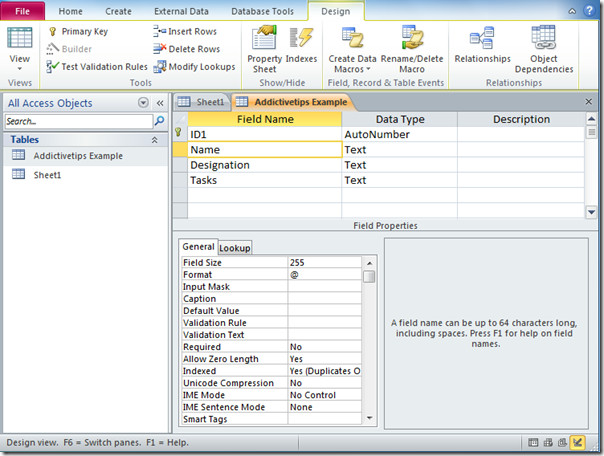













kommentarer